В настоящее время некоторые все еще берут DVD напрокат, а у некоторых все еще есть обширная коллекция. Использование DVD для просмотра видео или фильмов — проблема. Вам нужно сделать много вещей, например, вставить DVD в компьютер. Тем не менее, вы можете попробовать множество альтернативных способов облегчить просмотр фильмов. В этом руководстве мы собираемся обсудить эту тему.
Вы откроете для себя различные способы копирования DVD на свой компьютер. Вы можете перенести свои видео на компьютер и смотреть без проблем. Если вам интересно узнать о лучших способах копировать DVD на свой компьютер, прочитать статью.
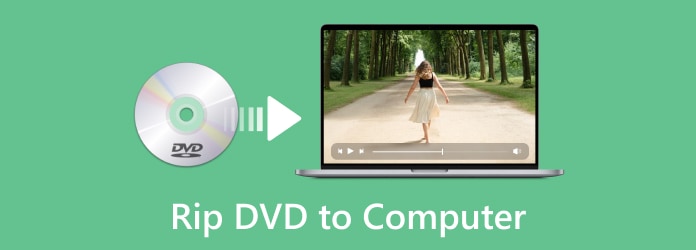
- Часть 1. Лучший способ скопировать DVD на компьютеры Mac и Windows
- Часть 2. Копирование DVD на компьютер с помощью проигрывателя Windows Media
- Часть 3. Как скопировать DVD на компьютер на ручном тормозе
- Часть 4. Преобразование DVD в компьютер с помощью VLC Media Player
- Часть 5. Часто задаваемые вопросы о том, как копировать DVD на компьютеры
Часть 1. Лучший способ скопировать DVD на компьютеры Mac и Windows
Если вы хотите копировать DVD на свой компьютер без потери качества, используйте Tipard DVD Ripper. Программа предлагает самые простые способы копирования DVD-дисков на компьютер. Кроме того, он сохранит весь контент, такой как звуковая дорожка, субтитры, главы и многое другое.
Как скопировать музыку с компакт диска на компьютер.
Кроме того, благодаря усовершенствованной технологии ускорения вы можете ускорить процесс копирования в 30 раз по сравнению с другими программами для копирования DVD. После процесса это не повлияет на качество видео. Таким образом, вы по-прежнему можете наслаждаться высококачественной копией оригинального DVD. Более того, Tipard DVD Ripper поддерживает различные форматы.
Он включает в себя MP4, MOV, AVI, MPG, WMV, M4V и многое другое. Он также может извлекать DVD-аудио в другие популярные аудиофайлы, такие как MP3, M4A, AAC и т. Д. Кроме того, помимо компьютеров, вы можете копировать DVD-фильмы на цифровые устройства, такие как iPhone, Samsung, LG и другие медиаплееры. Наконец, есть больше возможностей, которые вы можете испытать при использовании этой замечательной программы. Используйте приведенные ниже шаги, чтобы узнать, как профессионально копировать DVD-диски на компьютер.
Шаг 1 Скачать Tipard DVD Ripper на вашем компьютере, нажав кнопку Скачать Кнопка ниже. Обратите внимание, что существует также версия этой программы для Mac. Вы можете запустить DVD-риппер на рабочем столе после завершения установки.
Шаг 2 После запуска Tipard DVD Ripper , вы увидите удобный интерфейс программы. Перейдите на панель Ripper, чтобы продолжить процесс копирования DVD. Вставьте DVD в свой компьютер и загрузите DVD, нажав кнопку Загрузить DVD Кнопка в верхнем левом углу интерфейса. После этого выберите загрузку DVD-диска, файла DVD ISO или папки DVD.
Как копировать лецензионные диски?
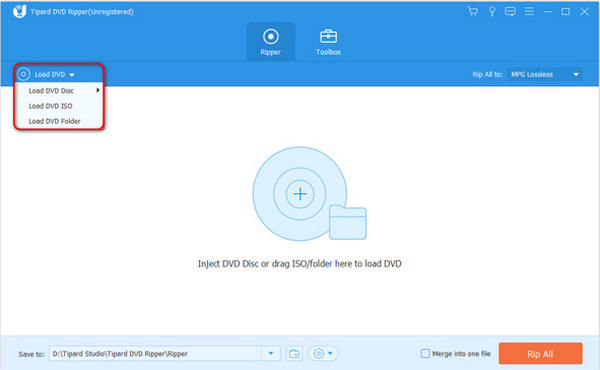
Шаг 3 Перейдите в Копировать все в вариант и выберите нужный формат. После выбора формата вы можете выбрать качество DVD, который хотите копировать. Вы также можете сохранить исходное качество.

Шаг 4 Установите устройство, на которое вы хотите передать DVD. Затем выберите нужную папку назначения. После этого вы можете перейти к последнему шагу, нажав кнопку Разорвать все кнопка. Таким образом, вы можете передавать DVD-диски на компьютер с видео высокого качества.
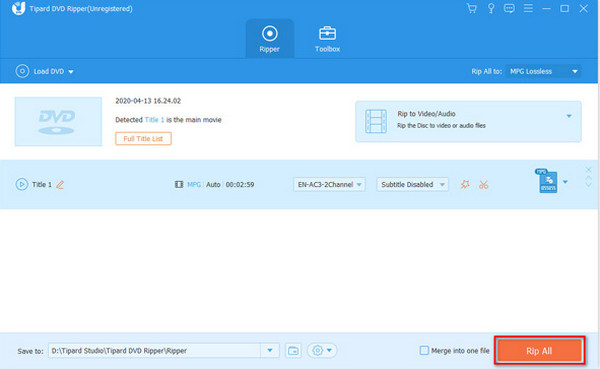
Часть 2. Копирование DVD на компьютер с помощью проигрывателя Windows Media
Windows Media Player стал полезным во многих отношениях. Вы можете легко открывать видео/фильмы и смотреть их. Кроме того, помимо воспроизведения видео, вы можете выполнить процесс преобразования, чтобы перекодировать видеофайл в другой формат файла. Но разве вы не знаете, что вы можете копировать DVD? Проигрыватель Windows Media может эффективно копировать DVD.
Однако у проигрывателя Windows Media есть некоторые недостатки. В нем есть много функций, которые вам нужно открыть, для изучения которых требуется время. Кроме того, даже если интерфейс прост, функции копирования DVD и потоковой передачи в Интернете скрыты в списке меню. Кроме того, процесс слишком медленный.
Вам нужно потратить больше времени при копировании DVD с помощью этой программы. Используйте приведенные ниже инструкции, чтобы узнать, как копировать DVD-диски на компьютер с помощью проигрывателя Windows Media.
Шаг 1 Запустить Windows Media Player на твоем компьютере. Затем перейдите к Диск . Посмотреть все файлы можно здесь.
Шаг 2 После этого, как только файлы появятся, щелкните файл, который вы хотите скопировать.
Шаг 3 Для последнего шага перейдите в верхнюю часть интерфейса и нажмите кнопку Конвертировать CD кнопка. Таким образом, процесс копирования начнется. Через несколько минут, когда процесс завершится, вы уже сможете открыть скопированный вами файл.
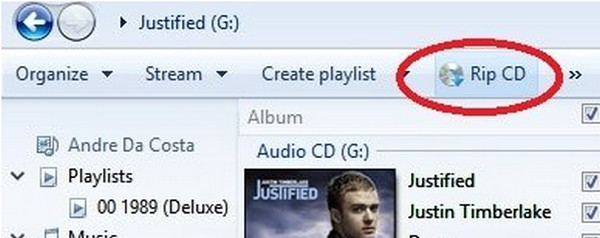
Часть 3. Как скопировать DVD на компьютер на ручном тормозе
Еще одна программа, которую вы можете использовать для копирования DVD на компьютер, — это Handbrake. Программа может не только конвертировать видео, но вы также можете копировать DVD для передачи на компьютер. Кроме того, Handbrake доступен как на Mac, так и на Windows, что делает его удобным для всех пользователей. Кроме того, вы можете скачать эту программу бесплатно.
Однако работать с настройками этой офлайн-программы непросто. Он также не поддерживает все форматы видео. Программа также требует более широкой совместимости из-за широкого спектра различных устройств. Процесс копирования DVD слишком медленный. Так что ожидайте, что вам потребуется слишком много времени, используя Handbrake для копирования DVD на компьютер.
Следуйте приведенным ниже процедурам, чтобы скопировать DVD на компьютер с помощью Handbrake.
Шаг 1 Перейти на главную страницу сайта Handbrake и получить установщик. Затем запустите приложение на своем компьютере после процесса установки. Вы можете загрузить программу на компьютеры Windows и Mac.
Шаг 2 Вставьте диск в оптический привод вашего компьютера. После этого подождите, пока Handbrake прочитает DVD и просканирует заголовки.
Шаг 3 Из Название меню, выберите название DVD для копирования и добавьте в Очередь .
Шаг 4 Выберите пресет из списка. Если вы не уверены, какой из них выбрать, мы советуем выбрать MP4 (H264), который имеет высокую совместимость, и 480p, которого достаточно для качества выходного видео DVD.
Шаг 5 Чтобы начать копирование DVD, нажмите кнопку Start кнопку, и пусть Ручной тормоз сделает процесс. Таким образом, вы можете копировать DVD-диски на компьютер с помощью этой программы.
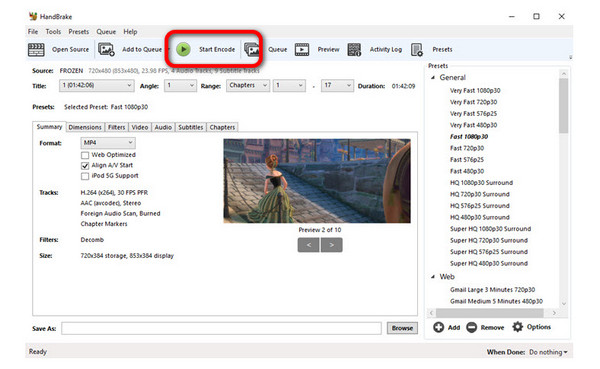
Часть 4. Преобразование DVD в компьютер с помощью VLC Media Player
VLC Media Player — еще одна полезная программа для копирования DVD-дисков на компьютер. У него простая процедура с понятным интерфейсом. Таким образом, опытные и непрофессиональные пользователи могут легко использовать эту программу. Вы также можете использовать VLC для обрезки видео. Однако VLC Media Player занимает слишком много времени при загрузке на компьютер.
Процесс копирования также слишком медленный, поэтому вы должны быть терпеливы при использовании этой автономной программы.
Шаг 1 Загрузите и установите VLC Media Player на твоем компьютере. Затем откройте его после установки.
Шаг 2 Перейдите в Медиа и выберите Конвертировать / Сохранить опцию.
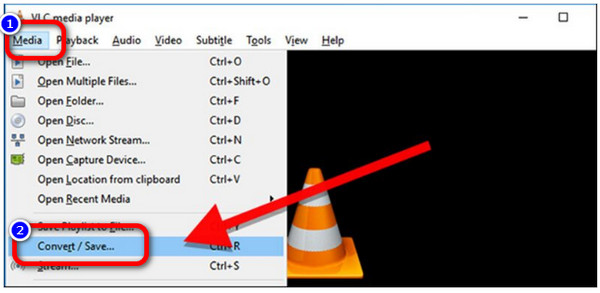
Шаг 3 Когда появится новый интерфейс, нажмите кнопку Диск вкладка Затем убедитесь, что Дисковое устройство поле указывает на ваш DVD-привод после установки флажка рядом с DVD. Чтобы продолжить, нажмите кнопку Конвертировать / Сохранить вариант внизу.
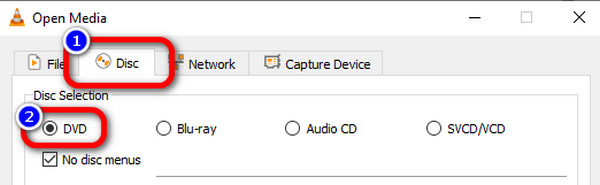
Шаг 4 Следующим шагом является выбор кодека, который вы предпочитаете для рипа под Профиль . Наконец, выберите местоположение и имя файла для скопированного файла, щелкнув значок Приложения и нажмите Save. , Наконец, нажмите Start чтобы начать процесс копирования DVD.
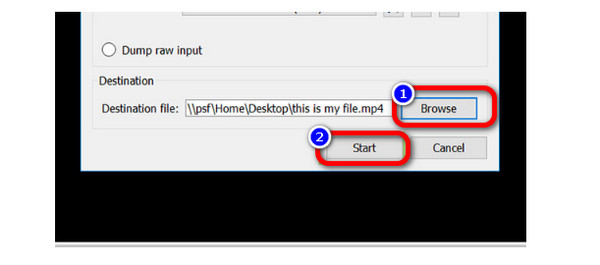
Часть 5. Часто задаваемые вопросы о том, как скопировать DVD на компьютер
1. Как воспроизвести DVD с помощью VLC Media Player?
Вы должны запустить VLC Media Player на рабочем столе. Затем откройте «Медиа» > «Открыть диск», чтобы открыть страницу ввода «Медиа». Наконец, укажите диск для воспроизведения. Это лучший способ воспроизведения DVD при использовании VLC Media Player.
2. Могу ли я конвертировать DVD в MP4?
Да, ты можешь. В процессе копирования вы можете перейти к опции формата и выбрать формат MP4 в качестве выходного формата. С помощью этого метода вы можете сохранить файл в формате MP4.
3. Какой лучший бесплатный DVD Ripper?
Один из лучших рипперов DVD, который вы можете использовать бесплатно, это Tipard DVD Ripper. Это позволяет копировать DVD на компьютер, не тратя ни копейки. Кроме того, он предлагает вам простой интерфейс с простыми процедурами, который идеально подходит для всех пользователей.
Это различные методы, которым вы можете научиться как копировать DVD на компьютер. Вы можете использовать вышеупомянутые способы для копирования DVD на компьютер. Но если вы ищете риппер DVD с самыми простыми процедурами, используйте Tipard DVD Ripper.
Размещено от Лилия Старк в DVD
Февраль 10, 2023 15: 31
Вам могут понравиться эти статьи
![]()
Нажмите здесь, чтобы присоединиться к обсуждению и поделиться своими комментариями

Источник: ru.tipard.com
Полное руководство по копированию DVD на компьютер
Предположим, у вас есть фильм DVD, но вы хотите посмотреть его на своем мобильном телефоне или где-то еще. Вы можете просто скопировать DVD. А как насчет DVD с данными или установочного диска с программным обеспечением? Альтернативное решение — скопировать DVD и сохранить его на своем компьютере в виде папки DVD или образа ISO.
Как записаться скопировать DVD на Windows или Mac ? Ответ не так прост, как копирование и вставка содержимого с DVD на компьютер. Вам понадобится программа для копирования DVD. В этом руководстве мы расскажем вам, как выполнить задачу в Windows 10 / 8.18 / 7 и Mac OS X / 11/12.
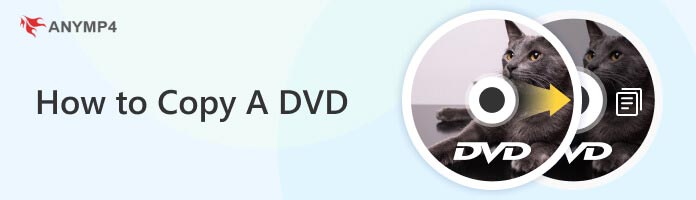
- Часть 1: лучший способ скопировать DVD
- Часть 2: Как скопировать DVD на Windows 10
- Часть 3: Как скопировать DVD на Mac
Часть 1: лучший способ скопировать DVD
Как сказано в его названии, AnyMP4 DVD Copy это профессиональный инструмент для копирования любого DVD на жесткий диск или другой диск.
1. Скопируйте и создайте резервную копию DVD-диска в виде папки DVD или файла образа ISO, включая защищенные DVD-диски.
2. Записать образ ISO или папку DVD, хранящуюся на вашем компьютере, на чистый диск одним щелчком мыши.
3. Предложите три режима для создания полной копии или копирования основного фильма или любых видеоклипов.
4. Упакуйте несколько пользовательских опций, чтобы позволить вам контролировать вывод и процесс.
5. Предварительный просмотр содержимого вашего DVD до или после копирования.
Одним словом, DVD Copy — лучший способ скопировать DVD на жесткий диск без потери данных в Windows 10/8/7 и Mac OS X / 11/12. Мы используем Windows 10 в качестве примера, чтобы показать вам процедуру.
Как скопировать DVD
Шаг 1: установите лучшее программное обеспечение для копирования DVD
AnyMP4 DVD Copy предлагает две версии: одну для Windows 10/8/7 и другую для Mac OS X / 11/12. Загрузите и установите нужный на свой компьютер. Вставьте диск в DVD-привод и запустите программу.
Бесплатная загрузка Для Windows
Бесплатная загрузка Для macOS
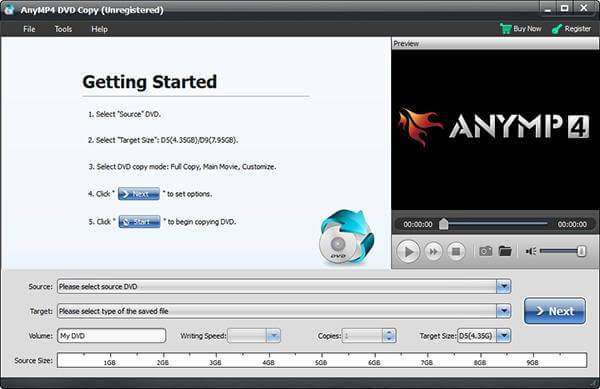
Шаг 2: выберите правильный режим
Нажмите и разверните Источник выпадающий список и выберите ваш DVD-привод. Затем разверните цель раскрывающийся список и выберите формат, связанный с образом ISO или папкой DVD. Отрегулируйте пользовательские параметры ниже или оставьте их по умолчанию. Затем выберите подходящий режим в середине домашнего интерфейса:
Полная копия : Сохранить все данные и информацию с DVD на компьютер.
Главный фильм : Только копировать фильм с DVD на жесткий диск.
Настройки : Позволяет выбрать, какие файлы копировать и сохранить их на свой компьютер.
Совет: Вы можете просматривать видео и основной фильм на DVD с помощью встроенного медиаплеера с правой стороны.
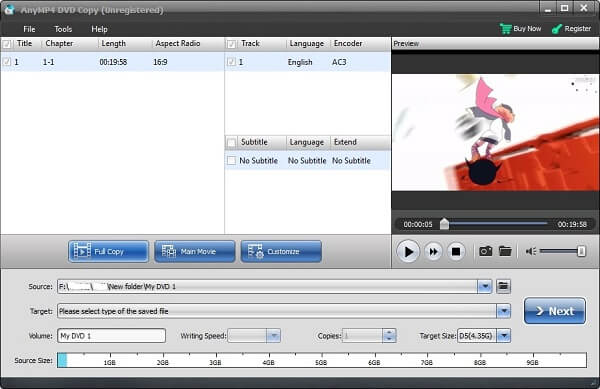
Шаг 3: скопируйте DVD на жесткий диск
Если вы готовы, нажмите Следующая Кнопка в правом нижнем углу, чтобы начать копирование DVD в Windows 10. Когда это будет сделано, вы получите уведомление.
Примечание. Папка DVD или образ ISO, созданные с помощью DVD Copy, могут быть смонтированы на компьютере. Кроме того, вы можете использовать ту же программу для записи копии DVD на другой диск.
Часть 2: Как скопировать DVD на Windows 10
Microsoft представила возможность монтирования файлов образов DVD в Windows 10 / 8 / 7; Тем не менее, нет никаких собственных функций для копирования DVD на жесткий диск в файле ISO. Не волнуйся! Здесь есть платное и бесплатное ПО для копирования DVD.
Топ 1: BurnAware Free
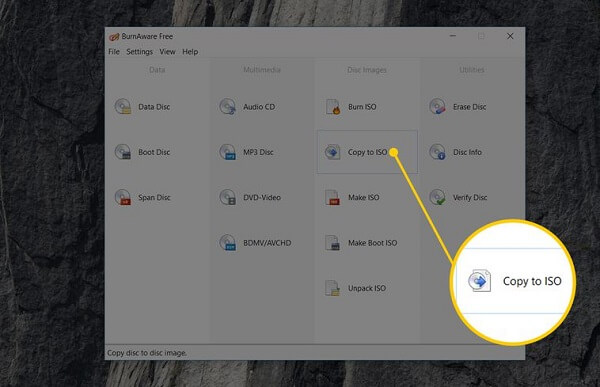
1. С открытым исходным кодом и бесплатно.
2. Создайте папку ISO или DVD из DVD.
3. Работа в Windows 10 / 8 / 7 / Vista / XP.
4. Упакуйте широкий спектр инструментов.
Как скопировать DVD на Windows
Шаг 1. Вставьте DVD-диск в компьютер и откройте бесплатное программное обеспечение для копирования DVD.
Шаг 2: выберите Копировать в ISO из домашнего интерфейса, а затем выберите дисковод в раскрывающемся списке.
Шаг 3: Хит Приложения Нажмите кнопку и выберите папку для сохранения файла ISO.
Шаг 4: нажмите Копировать и дождитесь завершения копирования DVD в Windows 7.
Топ 2: 123 Copy DVD Platinum
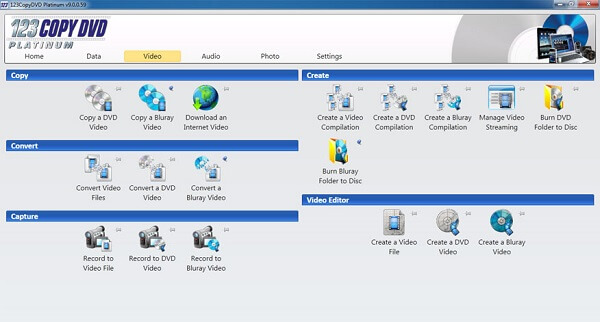
1. Копирование и резервное копирование DVD-дисков и Blu-Ray на компьютер.
2. Передача DVD-видео на мобильные устройства.
3. Записать ISO-образ на пустой DVD.
4. Копировать фильмы с коммерческих DVD.
Как скопировать DVD на жесткий диск в образе ISO
Шаг 1: Откройте программное обеспечение для копирования DVD для Windows 10, и оно обнаружит диск в вашем DVD-приводе.
Шаг 2: перейдите к Видео И выберите Скопируйте DVD-видео в разделе «Копировать».
Топ 3: ImgBurn
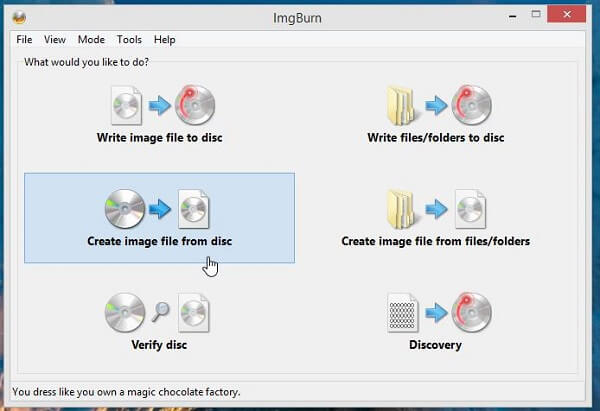
1. Скопируйте ISO-образ с DVD на жесткий диск.
2. Создайте файл изображения из папок для записи на DVD.
3. Записать ISO-образ на оптический диск.
4. Бесплатное использование.
Как сделать копию DVD бесплатно
Шаг 1: Запустите лучшее бесплатное программное обеспечение для копирования DVD и выберите «Создать файл образа с диска».
Шаг 2: выберите свой DVD из раскрывающегося списка «Источник» после его вставки в компьютер.
Шаг 3: установите пункт назначения, нажав значок папки и нажав кнопку «Копировать».
Примечание: он не может копировать защищенный DVD на жесткий диск.
Часть 3: Как скопировать DVD на Mac
На компьютерах Mac есть много полезных приложений, таких как Дисковая утилита. Ниже мы покажем вам лучшие способы копирования DVD на Mac.
Top 1: Дисковая утилита
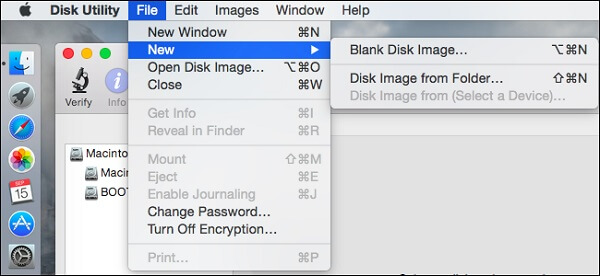
1. Скопируйте DVD на Mac в файлы изображений, не устанавливая ничего.
2. Поддержка широкого спектра типов оптических дисков.
3. Хорошо работать с Apple Super Drive.
4. Монтировать DVD образы просто.
Как скопировать DVD на Mac
Шаг 1. Вставьте диск в компьютер, и Дисковая утилита должна открыться автоматически.
Шаг 2: перейдите к Файл -> Новинки -> Образ диска с [устройства] и Мастер DVD / CD как формат.
Шаг 3: Затем вы получите файл CDR, который является форматом файла образа DVD на Mac.
Топ 2: VLC
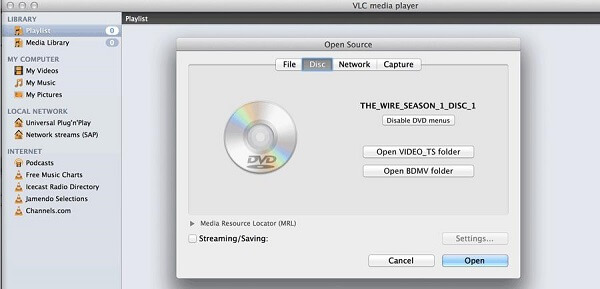
1. Скопируйте фильмы с DVD на Mac.
2. Поддержка DVD-5, DVD-9 и других дисков.
3. Совместим с новейшей Mac OS.
4. Удалить шифрование с защищенных DVD.
Как скопировать защищенный DVD на Mac
Шаг 1: Откройте бесплатное программное обеспечение для копирования DVD для Mac и вставьте свой DVD в Super Drive.
Шаг 2: перейдите к Файл -> Открыть диск , Затем установите флажок Streaming / Saving в окне настроек.
Шаг 3: Хит Настройки и проверьте Поле для файлов , Затем нажмите «Обзор» и выберите место для сохранения файла DVD.
Шаг 4: нажмите Save. кнопку, проверьте Метод инкапсуляции и QuickTime в раскрывающемся меню.
Шаг 5: нажмите OK , а затем OK начать копирование защищенного DVD-видео на Mac.
Основываясь на совместном использовании, вы должны усвоить как минимум 6 способов скопировать DVD в Windows 10/8/7 или Mac OS X / 11/12. Вы можете выбрать свой любимый инструмент и следовать нашему руководству, чтобы получить то, что вам нужно.
Что вы думаете об этом посте.
Рейтинг: 4.9 / 5 (на основе рейтингов 219)
Размещено от Райли Митчелл в DVD
Источник: www.anymp4.com
Как скопировать двд диск на компьютер
Несмотря на то, что многие пользователи хранят медиафайлы на компьютере или в облачных хранилищах, музыкальные сборники и видеодиски до сих пор не утратили своей популярности. Аудиодиски удобно слушать в автомобиле или на стерео-системе, а любимый фильм – смотреть на большом экране телевизора через DVD-плеер. В этой подборке мы собрали лучшие программы для записи дисков специально для тех, кто предпочитает хранить свои медиаколлекции на оптических носителях.
Как скопировать файлы с DVD диска на компьютер
Для тех кто с компьютером на «ты» эта статья может показаться совсем неуместной, не стоящей особого внимания и траты своего времени на чтение. Но я по себе знаю, как не просто начинающему юзеру сходу разобраться во всем и напишу, как скопировать файлы с DVD диска на компьютер.
Для того, чтобы скопировать файлы с DVD диска необходимо:
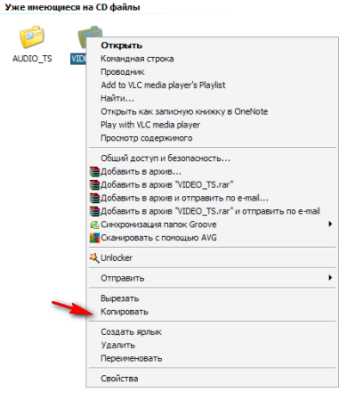
1.Зайти в «Мой компьютер» и открыть DVD-RAM дисковод. Иногда появляется необходимость сделать диск с полной копией фильма со свадебным видео и подарить его родственникам или просто сохранить дубликат на всякий «пожарный» случай. Рекомендую прочитать статью про то, «Как скопировать видео с одного dvd диска на другой dvd диск» (на «болванку»). 2.Выбрать нужную папку с файлами на диске (если их несколько) и кликнуть правой кнопкой мышки по ней. В открывшемся контекстном меню найти «копировать» и кликнуть левой кнопкой мышки.
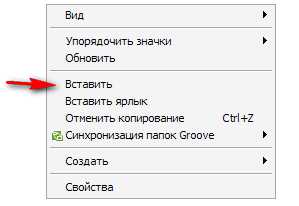
3.Найти, предварительно подготовленную для сохранения папку на компьютере, и открыть ее. Далее кликаем здесь правую кнопку мышки и в контекстном меню ищем «вставить» и нажимаем левую кнопку мышки.
Другой способ скопировать файлы с DVD диска и сохранить на компьютере в нужную вам папку -это стандартный метод копирования, предусмотренный операционной системой Windows. Не буду переписывать абзац 1. Далее, открыв DVD диск, выбираем папку с файлами и кликаем левой кнопкой мышки. В левом окошке ищем «скопировать папку» и кликаем левой кнопкой.
В окошке находим папку, в которой вы хотите сохранить файлы с DVD диска. Выделяем ее левой кнопкой. И просто копируем, нажав на левой кнопкой на «копирование».
И наконец, есть совсем простой способ подготовки к копированию файлов с DVD диска на компьютер.Можно открыть папку, предназначенную для сохранения на компьютере и просто перетаскивать, зацепив левой кнопкой мыши, папки с файлами с DVD-CD диска в эту папку.
Продолжение темы читайте в статье Копирование DVD на компьютер Как записать DVD диск с данными
Как скопировать DVD/CD-диск на другой компакт диск
Вышеописанным способом мы сохранили образ диска на компьютер. Теперь если хотите сделать копию диска, то нужно этот образ записать на чистый CD/DVD диск. Ну что ж приступим.
Вставляем чистый диск в привод. Теперь откроем ранее созданный образ диско формата *.iso,
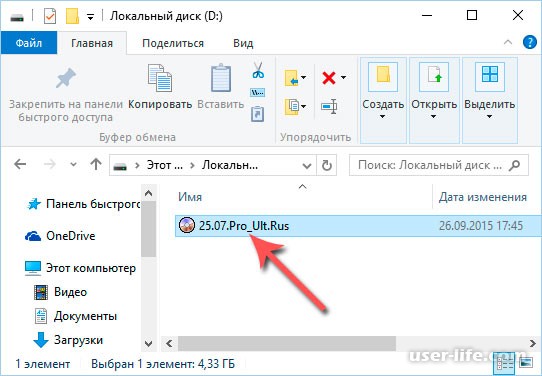
Теперь на панели находим кнопку «Записать образ CD» и нажимаем на нее,
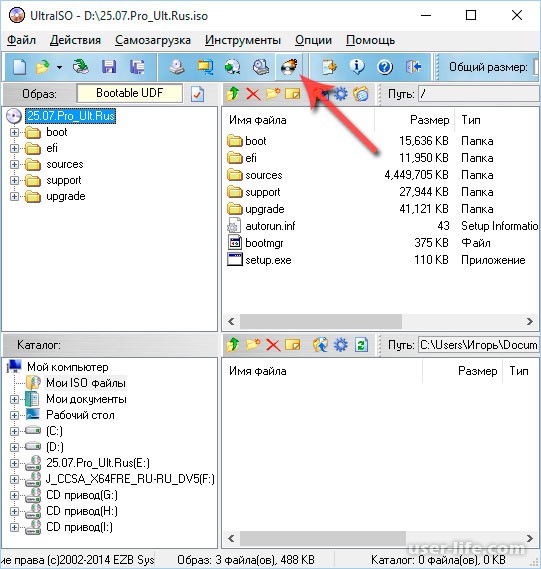
После откроется окно Записи образа. Выбираем скорость записи компакт диска и нажимаем кнопку «Записать».
Начнется прожиг диска, можете занять себя минут на 10-15. По завершению извлекаем диск и проверяем. Вот так вот просто можно скопировать DVD диск на другой.
Как скопировать видео с компакт диска на компьютер
Ускоряет систему, реестр и доступ в Интернет. Оптимизирует, чистит и исправляет все проблемы с ПК в 1 клик. Выявляет и удаляет шпионские и рекламные модули.
Программа — победитель многих конкурсов. Подробнее
DVDFab — Программа для быстрого копирования DVD без потери качества (полная поддержка NTSC и PAL), перезаписи DVD-дисков на жесткий диск компьютера.
get_app67 399 | Условно-бесплатная |

Soft4Boost Burning Studio — приложение для простого и удобного выполнения разнообразных задач записи на CD, DVD, Blu-ray диски.
get_app7 892 | Условно-бесплатная |

Soft4Boost DVD Cloner — мощная программа для создания копий DVD-дисков. Простой интерфейс утилиты, наличие разнообразных функциональных возможностей и поддерживаемых типов носителей делают данный инструмент очень удобным для пользования.
get_app4 977 | Демо версия |
Ashampoo Burning Studio — Программа для создания и копирования данных, аудио и видео на CD, DVD или Blu-ray диски.
get_app126 836 | Условно-бесплатная |

WonderFox DVD Ripper — программа для копирования DVD-дисков с возможностью конвертирования в различные аудио и видео форматы, включая HD AVI, HD MP4, HD MOV, FLV, HD WMV, AVI, MP4, VOB, MKV, WMV, MPEG, MP3, OGG, FLAC, MKA, WMA.
get_app2 804 | Условно-бесплатная |

CloneBD — мощная программа для копирования любых незащищенных Blu-Ray дисков на жесткий диск Вашего компьютера или другой Blu-Ray носитель.
get_app3 616 | Условно-бесплатная |
Nero Burning ROM — популярное приложение для прожига CD/DVD/Blu-ray дисков, обладающее поддержкой всех типов приводов и оптических носителей. Присутствует возможность работы с файлами образов, копирования дисков, перекодирования аудио, стирание дисков.
get_app301 241 | Условно-бесплатная |

Простая в обращении утилита, при помощи которой можно быстро и легко создать полностью идентичную копию вашего DVD-диска (например, с фильмом) и записать ее на другой диск. Поддерживается работа с большинством DVD приводов. Не требует тонкой настройки.
get_app21 928 | Условно-бесплатная |

AVS Disc Creator — удобная в использовании программа для записи дисков с данными, а также создания аудио/видео/фото дисков. Приложение позволяет создавать и редактировать ISO образы дисков, умеет копировать диски, предоставляет информацию.
get_app5 952 | Бесплатная |
elby CloneDVD — Утилита, предназначенная для создания полностью идентичных копий DVD-фильмов и записи их на DVD-носители. Программа может полностью переписать содержимое диска, что позволяет создавать копии в режиме 1:1.
get_app39 047 | Условно-бесплатная |
CDBurnerXP — бесплатная программа для записи CD, DVD, Blu-Ray и HD-DVD дисков, с помощью которой можно создавать загрузочные, мультисессионные диски и аудио-CD, а также записывать и создавать ISO-образы.
get_app193 306 | Бесплатная |
Ashampoo Burning Studio Free — бесплатное приложение для работы с CD/DVD/Blu-Ray дисками, с помощью которого можно легко записывать аудио и видео различных форматов на оптические носители. Присутствует встроенный CD Ripper, возможность создания образов.
get_app232 602 | Бесплатная |

Astroburn — удобная программа для работы с CD-R/RW, DVD-R/RW, DVD+R/RW, BD-R/RE, HD-DVD-R/RW and DVD-RAM дисками. Обладает всеми необходимыми функциями для записи файлов или выбранных образов дисков. Умеет работать со всеми типами оптических носителей.
get_app15 308 | Условно-бесплатная |

Ideal DVD Copy – многофункциональная программа для копирования DVD-дисков, позволяющая создавать высококачественные и точные копии дисков.
get_app3 189 | Условно-бесплатная |

DVDx — бесплатный и простой в использовании аудио/видео конвертер с функцией копирования DVD. Поддерживаются наиболее популярные мультимедийные форматы — Xvid/Divx, MPEG-4, H.264, AVC, QuickTime, Flash Video, Ogg, WebM, AC.3, WAV, MP3.